- Contenu
- Index
Utilisation de la vue Messagerie vocale
Vous pouvez créer une vue Messagerie vocale vous permettant d'afficher une liste des messages vocaux actuels et de les lire sur votre station.
Remarque : avant de pouvoir utiliser la vue Messagerie vocale, vous devez la rendre disponible en tant que vue dans le client CIC. Pour plus d'informations, consultez la rubrique Vue Messagerie vocale.
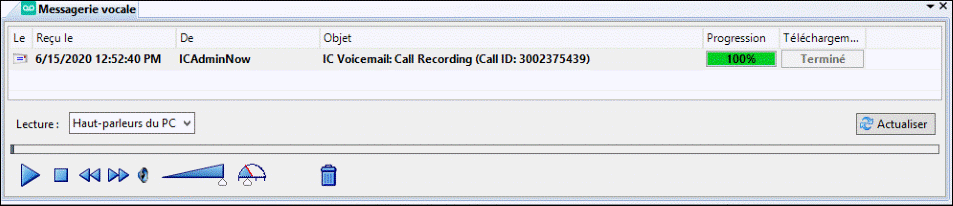
|
1 |
Messages vocaux |
La liste de la messagerie vocale contient vos messages vocaux actuels. Les messages écoutés et non écoutés se distinguent par des icônes et par une police différentes. Le message vocal actuellement sélectionné est mis en surbrillance. |
|
2 |
Lire sur : |
Sélectionnez l'appareil destiné à lire vos messages vocaux. Pour plus d'informations, consultez la rubrique Commandes d'Interaction Voicemail Player. |
|
3 |
Commandes du lecteur |
Utilisez l'une de ces commandes standards pour la lecture des messages vocaux. Pour plus d'informations, consultez la rubrique Commandes d'Interaction Voicemail Player. |
|
4 |
Supprimer |
Cliquez sur cette commande pour supprimer le message vocal. |
|
5 |
Actualiser |
Cliquez sur ce bouton pour mettre à jour la liste de vos messages vocaux. |
Pour écouter les messages vocaux à l'aide de la vue Messagerie vocale :
-
Sélectionnez la vue Messagerie vocale.
-
Vérifiez que l'emplacement de lecture est correct dans la liste déroulante Lire sur :. Si vous sélectionnez Téléphone distant, entrez ce numéro de téléphone distant dans la zone Numéro qui apparaît lorsque vous sélectionnez cette option.
Remarque : l'option Téléphone distant vous permet de lire des messages vocaux sur votre téléphone portable ou un autre téléphone. Ce numéro n'est pas configuré par défaut par rapport au numéro de téléphone distant que vous pouvez configurer dans les options d'Interaction Voicemail Player.
-
Pour vous assurer que tous vos messages vocaux actuels apparaissent dans la liste, effectuez l'une des opérations suivantes :
-
Cliquer sur le bouton Actualiser.
-
Cliquez avec le bouton droit n'importe où dans la vue Messagerie vocale et sélectionnez Actualiser la liste.
-
-
Sélectionnez un message et cliquez sur le bouton Lire.
Pendant la lecture, vous pouvez également :
-
Cliquer sur le bouton Arrêter pour arrêter la lecture à tout moment.
-
Cliquer sur un en-tête de colonne pour trier la vue Messagerie vocale par cette colonne.
-
Ajuster le volume et la vitesse de lecture.
-
Cliquer sur la commande Supprimer pour supprimer le message de la vue Messagerie vocale.
-
Cliquer avec le bouton droit sur un message vocal et sélectionner Sauvegarder sous pour sauvegarder une copie du message vocal à un emplacement de votre choix.
Remarque : l'option Sauvegarder sous n'est disponible que si votre administrateur CIC vous permet de sauvegarder des copies locales de vos messages vocaux.
- Sélectionnez un message et cliquez sur Télécharger pour préparer le message à la lecture via les haut-parleurs du PC.
Remarque : une copie locale est également sauvegardée chaque fois que vous lisez un message vocal via les haut-parleurs du PC. Vous pouvez faire un clic droit sur un message et sélectionner Supprimer la copie locale pour supprimer ces messages vocaux téléchargés de votre lecteur local.
Lorsque vous consultez les messages vocaux dans la vue Messagerie vocale, vous pouvez :
- Sélectionner un message vocal et cliquer sur la commande Ignorer ou appuyer sur la touche Supprimer, ou cliquer avec le bouton droit sur un message et sélectionner Supprimer pour supprimer un message.
Rubriques connexes
CIC 2018 R5, révisé le , 24 septembre 2020



